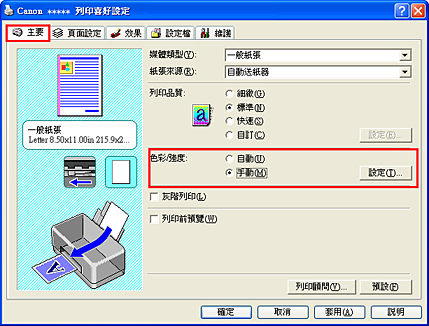如何調整色彩和強度(Windows)
如果列印結果的色彩與顯示器上的圖片色彩不同,可以透過更改色彩平衡和強度的數值進行調整。
可以透過使用 ICM (影像顏色管理:Windows 中標準安裝的色彩匹配系統)來調整列印結果的色彩,使其接近於顯示器上的圖片。
注意:
根據應用程式軟體,可能不顯示「內容」,而是「喜好設定」。
在「主要」標籤上,從「色彩/強度」部份選擇「手動」,然後按一下[設定]。
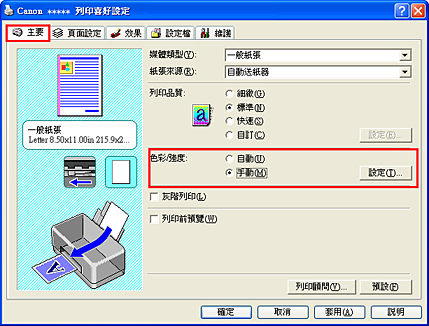
*佈置根據使用的印表機而有所區別。
可以手動調整色彩的所有項目,或者使用 ICM (Windows 影像顏色管理) 自動進行調整。
可以調整每種色彩的等級。
向右端移動捲軸,等級變高(變濃),反之亦然。
(備註)
透過調整色彩平衡可以更改將要列印的整個資料的色彩,因為每種墨水量的平衡是可以更改的。
要大幅度更改色彩,請從應用程式軟體進行調整。列印機驅動程式僅用於細微調整。
可以調整列印強度。
向右端拖動捲軸,整個區域的強度等級將會變高,反之亦然。
可以執行適合自然影像(如相片)的色彩校正。
可以精細地創建中間色,如肉色和天藍色。
可以執行適合圖形的色彩校正。
可以鮮明地創建主要色彩,如紅色、藍色和黃色。
選擇能夠得到最佳列印結果的選項。
可以更改中間色的對比度。清晰的黑色和白色不會改變。
要列印支援 sRGB 的資料,請選擇「暗」。
4-2. 要使用 ICM(Windows 色彩校正功能),請勾選「啟動 ICM (Windows 影像色彩管理)」。
(備註)
ICM 是 Windows 色彩校正功能,透過在不同的設備間匹配顏色,使得列印結果的色彩接近於顯示器上的影像色彩。
(備註)
要將設定改回預設設定,請按一下「預設」。